< この記事をシェア >
2台のAirPodsを同時にiPhoneと接続して両方で同じ音楽を聴く方法です。
AirPods Proでも実行できます。

iOS 13からAirPods(Pro含む)を2台同時にiPhoneにペアリングして同じ音楽を同時に聴くことができるようになっています。
1台のiPhoneに入っている楽曲を自分のAirPodsと友だちのAirPodsで同時に再生するということができます。
時々、イヤホンを片耳づつ2人でシェアして音楽を聴いている人がいますが、AirPodsならこれが各々のイヤホン(もちろん両耳)を使ってできるということになります。
AirPods Pro同士でもできる。ただし、AirPodsとAirPods Proの組み合わせだとNG
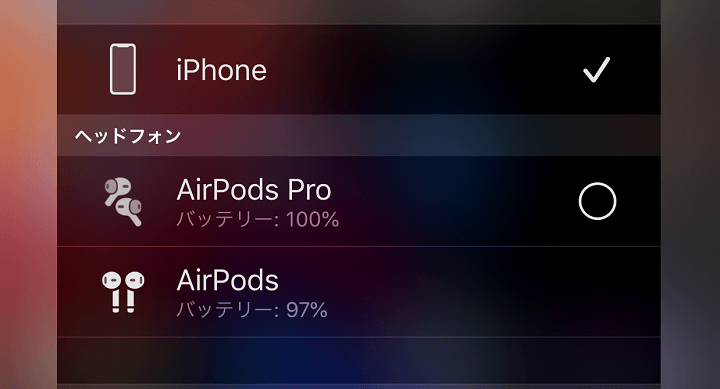
この1台のiPhoneに2台のAirPodsをペアリングして同じ音楽を聴く方法は、AirPods Proでもできます。
ただ、AirPodsとAirPods Proを同時にペアリングはできないようでした。。
あくまでも違うイヤホンとして取り扱われているっぽいです。。
この記事では、2台のAirPods(ProもOK)を1台のiPhoneに同時接続して同じ楽曲を再生する方法を紹介しています。
※iOS 13以降のiPhoneが必要となります。
AirPods Proの実機レビューや価格、販売店舗などは↓の記事をチェックしてみてください。
[関連記事]
・【在庫情報あり】AirPods / AirPods Proの価格・発売日・販売店まとめ
・AirPods Pro実機レビュー – スペックや操作方法など
【ProもOK】1台のiPhoneに2台のAirPodsを同時にペアリングして同じ楽曲を再生する方法
2通りのパターンの接続方法あり
今回はAirPods Proを使った手順で紹介。通常のAirPodsも接続手順は同じ

①自分がAirPodsを持っている&友だちもAirPods持っていて一時的に音楽を共有するパターン
②自分がAirPodsを2台持っている(2台ともiPhoneに登録する)パターン
2台のAirPodsを1台のiPhoneに同時接続する方法は↑の2通りあります。
最初にも書いていますが、AirPods×2やAirPods Pro×2の組み合わせなら1台のiPhoneに同時にペアリングすることができます。
AirPods×AirPods Proという組み合わせでは同時再生できません。
今回は、AirPods Pro2台を使った手順で紹介していますが、通常のAirPodsでも同じ手順で同時ペアリングできます。
①友だちなどのAirPodsと自分のAirPodsを一時的にオーディオ共有して同時ペアリングする方法
友だちのAirPodsはiPhoneに登録する必要なし
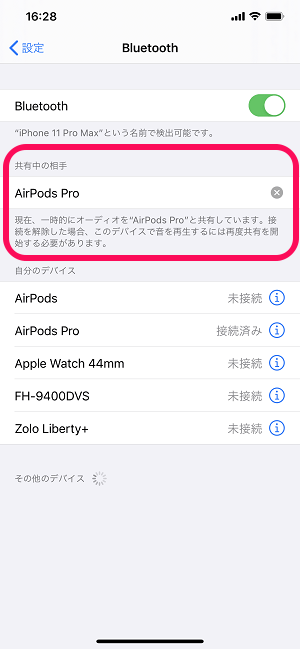
1つ目の方法は「オーディオ共有」を使って一時的に2台のAirPodsを1台のiPhoneに同時にペアリングします。
オーディオ共有中は、Bluetooth機器の部分に←のように表示されます。
友だちのAirPodsをケースにしまうと共有は終了されて、Bluetooth機器一覧から一時的に音楽を共有していたAirPodsも消えます。
自分が聞いている音楽を友だちと一緒に聴きたい⇒自分も友だちもAirPodsを持っているという場合は、このやり方が便利です。
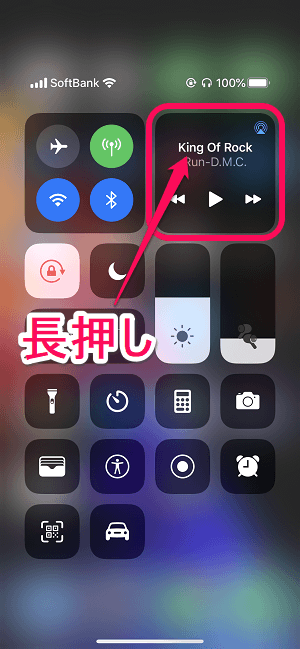
iPhoneで音楽を再生します。
コントロールセンターを開いて、音楽の部分を長押しします。
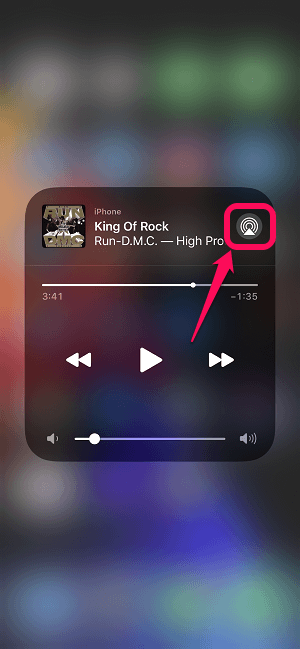
音楽再生画面が表示されたら、右上のペアリングのアイコンをタップします。
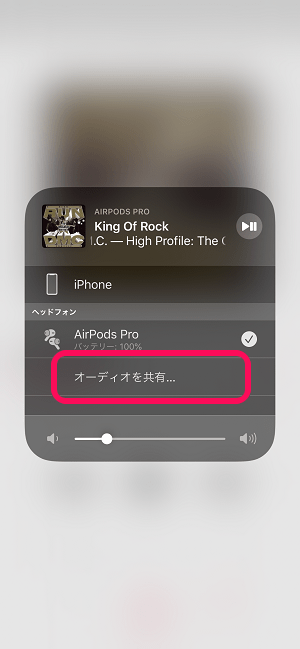
「オーディオを共有」をタップします。

←が表示されたら、友だちのAirPodsをこのiPhoneに近づけます。
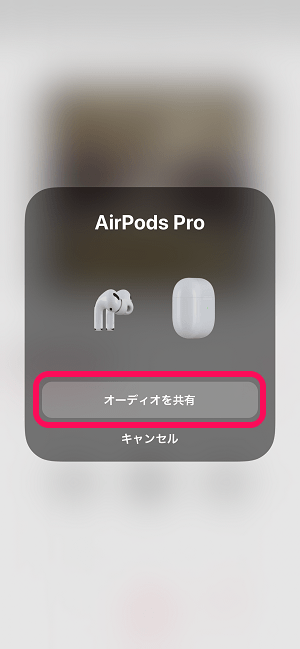
友だちのAirPodsをiPhoneが見つけたら←のように表示されます。
「オーディオを共有」をタップします。
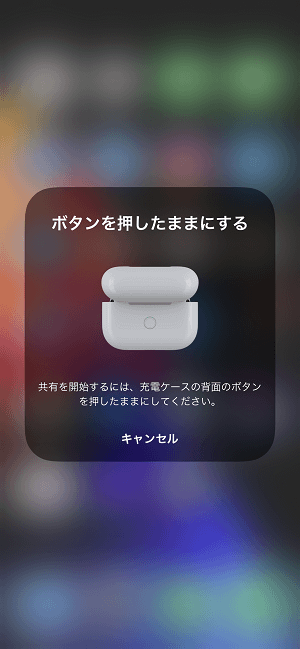
←のように表示されたら、新たにペアリングしようとしているAirPods(友だちのAirPods)のケースのボタンを長押しします。
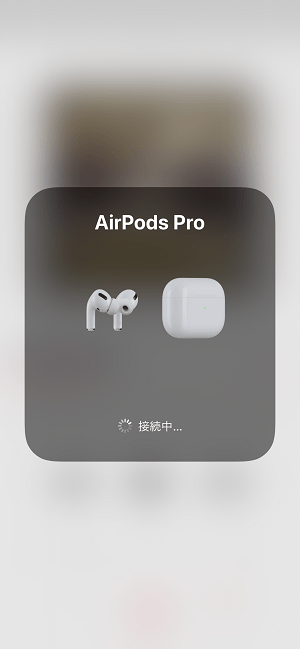
接続中…と表示された後、
2台のAirPodsから同じ楽曲が再生される。それぞれの音量も調整できる
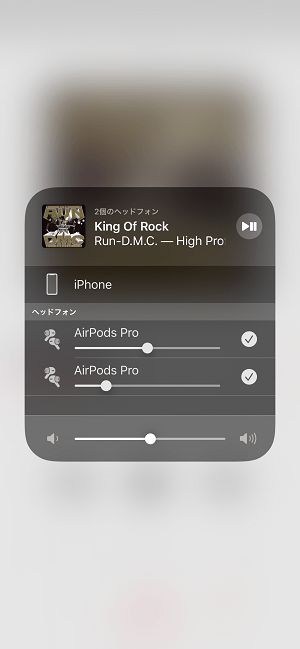
2台のAirPodsが同時に接続されて両方から同じ音楽を聴くことができます。
2台を同時にペアリングしている場合は、それぞれのAirPodsで別々の音量調整ができます。
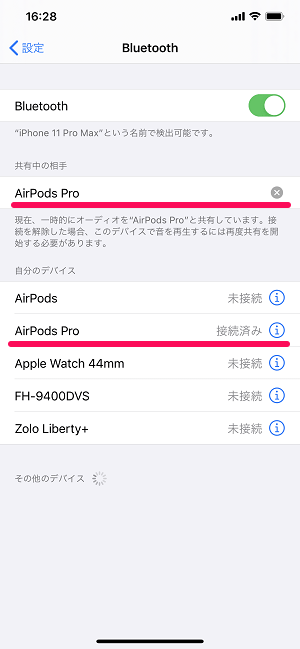
Bluetooth設定の接続中の機器一覧に友だちのAirPodsも一時的にオーディオを共有中という形で表示されます。
自分のAirPodsは、通常通り、自分のデバイスの部分に表示されています。
友だちのAirPodsをケースに入れればオーディオの共有およびペアリングが終了します。
接続中のBluetooth機器一覧からも消えます。
友だちや家族などでAirPodsを持っている人と自分のAirPodsで音楽を同時に聴きたい場合は↑のオーディオ共有を使った一時的なペアリングが簡単で便利です。
次にAirPodsを2台持っている人向けの同時ペアリング方法を紹介します。
②AirPodsを2台持っている人向けの同時ペアリング方法
まずは2つのAirPodsをiPhoneに登録

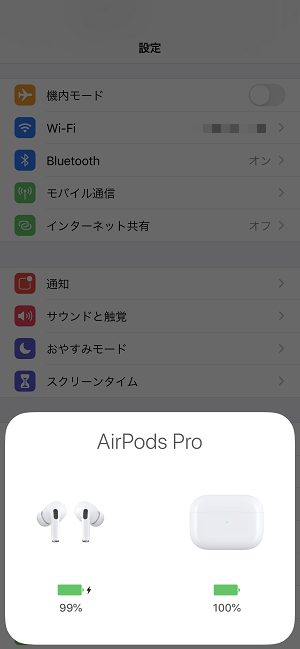
まずAirPodsを2台とも1台のiPhoneに登録しておきます。
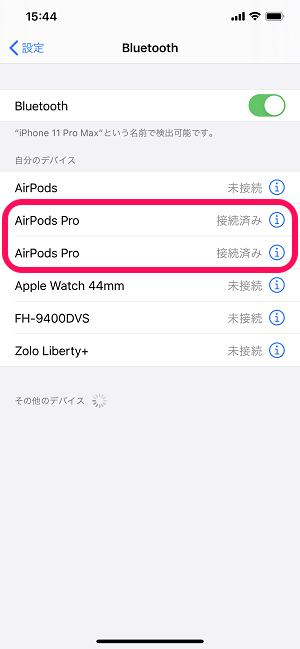
iPhoneのBluetoothの設定を開いて、←のような状態になっていればOKです。
AirPodsのペアリングはケースを開けるだけでOKですが、分からないという人は↓の記事を参考にしてみてください。
コントロールセンターから再生中の楽曲画面を表示
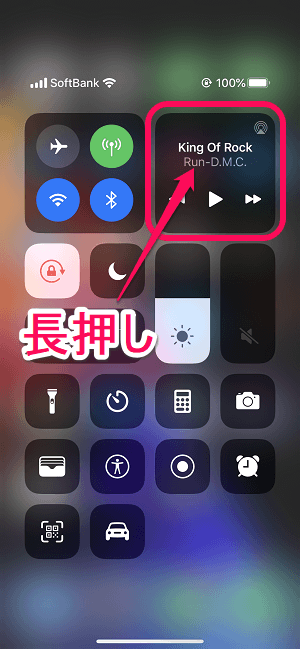
iPhoneで音楽を再生します。
コントロールセンターを開いて、音楽の部分を長押しします。
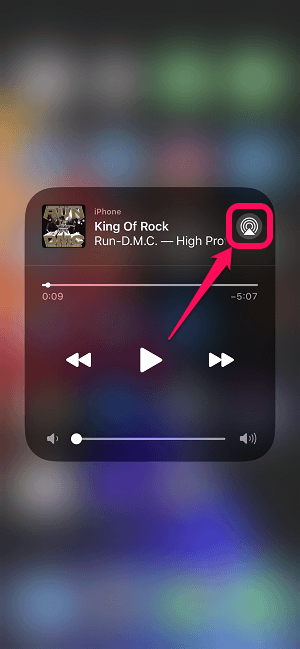
音楽再生画面が表示されたら、右上のペアリングのアイコンをタップします。
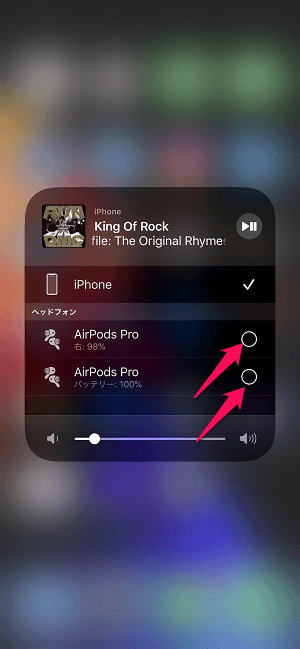
←の状態が表示されます。
音楽を再生したいAirPodsの横の〇をタップします。
2つのAirPodsから同時に再生したい場合は、どちらの〇もタップします。
2台のAirPodsから同じ楽曲が再生される。それぞれの音量も調整できる
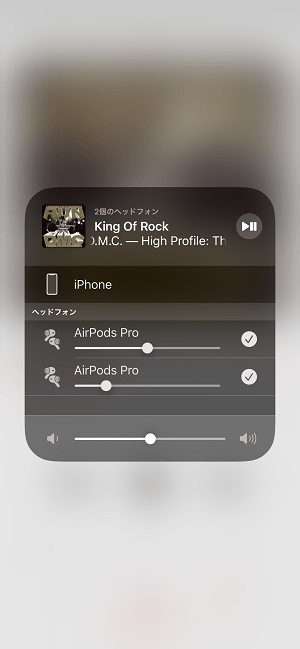
←の状態になれば、選択されている2台のAirPodsから同じ音楽が再生されています。
2台を同時にペアリングしている場合は、それぞれのAirPodsで別々の音量調整ができます。
自分のiPhoneに入っている音楽を友だちとシェアしたい時などに便利なAirPodsの同時ペアリング

こんな感じでiOS 13以降のiPhoneであれば、Proを含むAirPodsを2台同時にペアリングして同じ音楽を同時に再生することができます。
友だちなどにお気に入りの音楽を聴かせたい、一緒に同じ音楽を聴きたいという時に便利な小ワザです。
Proも含めAirPodsユーザーさんは覚えておくと便利なので是非!
個人的には、AirPodsとAirPods Proの同時ペアリングができるようになってくれるとさらに嬉しいなぁと思いました。
< この記事をシェア >
\\どうかフォローをお願いします…//
この1台のiPhoneに2台のAirPodsをペアリングして同じ音楽を同時再生する方法 – オーディオを共有。ProもOKだけど注意点ありの最終更新日は2019年10月31日です。
記事の内容に変化やご指摘がありましたら問い合わせフォームまたはusedoorのTwitterまたはusedoorのFacebookページよりご連絡ください。

























